Cách giữ màn hình laptop luôn sáng win 7
Khi sử dụng laptop chạy hệ điều hành Windows 7, có không ít người dùng gặp tình huống màn hình tự động tắt hoặc giảm độ sáng sau một thời gian không thao tác. Điều này tuy giúp tiết kiệm năng lượng, nhưng lại gây bất tiện khi bạn đang đọc tài liệu, xem video hoặc trình chiếu mà không muốn màn hình tắt. Vậy cách giữ màn hình laptop luôn sáng Win 7 là gì? Làm sao để điều chỉnh chế độ này hiệu quả nhất? Hãy cùng tìm hiểu chi tiết trong bài viết dưới đây.

1. Vì sao màn hình laptop Win 7 tự động tắt hoặc tối đi?
Trước khi đến với cách giữ màn hình laptop luôn sáng Win 7, bạn cần hiểu nguyên nhân vì sao máy lại tự động giảm sáng hoặc tắt sau một thời gian. Có 3 lý do chính:
- Chế độ tiết kiệm năng lượng của Windows 7
Windows 7 được cài đặt mặc định để tự động tắt màn hình sau một khoảng thời gian nhất định khi không có thao tác chuột hoặc bàn phím. Mục đích là tiết kiệm pin cho laptop, giảm hao điện năng khi dùng nguồn sạc.
- Cài đặt độ sáng màn hình theo nguồn pin hoặc nguồn điện
Windows 7 có hai chế độ riêng biệt cho khi laptop chạy bằng pin (On battery) và khi cắm sạc (Plugged in). Nếu bạn đang dùng pin, hệ thống có thể giảm độ sáng hoặc tắt nhanh màn hình để kéo dài thời gian sử dụng.
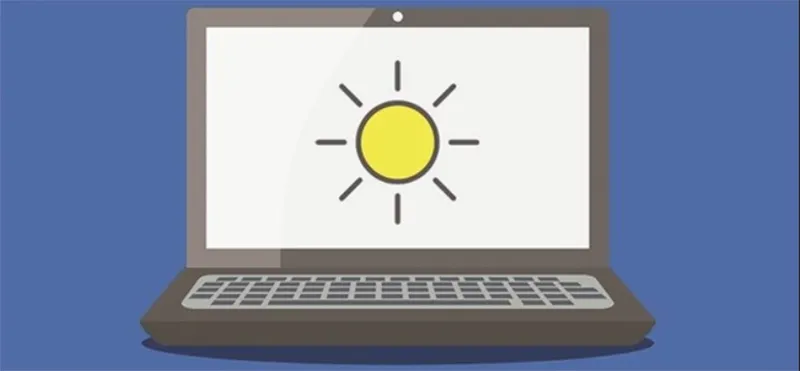
- Cài đặt trong BIOS hoặc phần mềm điều khiển của hãng
Một số hãng như HP, Dell, Lenovo, Asus… có phần mềm điều chỉnh riêng giúp tiết kiệm năng lượng. Các phần mềm này đôi khi tự động giảm sáng màn hình mà người dùng không biết.
Bạn có thể quan tâm Bỏ túi 2 cách xem đĩa DVD trên laptop win 7
Gọi ngay hotline để nhận được tư vấn nhanh nhất
2. Cách giữ màn hình laptop luôn sáng win 7
2.1 Cách giữ màn hình laptop luôn sáng Win 7 bằng Power Options
Phương pháp đơn giản nhất và phổ biến nhất để giữ màn hình laptop luôn sáng trên Windows 7 là điều chỉnh trong phần Power Options (Tùy chọn nguồn điện).
Bước 1: Mở Power Options bằng cách Nhấn chuột phải vào biểu tượng pin ở góc phải thanh Taskbar -> Chọn Power Options (Tùy chọn nguồn điện).

Bước 2: Chọn chế độ nguồn điện hiện tại. Thông thường sẽ có các lựa chọn như:
- High performance – Hiệu suất cao.
- Balanced (recommended) – Cân bằng.
- Power saver – Tiết kiệm pin.
Chọn chế độ bạn đang sử dụng, sau đó nhấn Change plan settings.
Bước 3: Tùy chỉnh thời gian tắt màn hình.
Tại đây, bạn sẽ thấy 2 mục:
- Turn off the display – Thời gian tự tắt màn hình.
- Put the computer to sleep – Thời gian tự chuyển sang chế độ ngủ.
Để giữ màn hình luôn sáng, hãy cài đặt như sau:
- Ở mục Turn off the display, chọn Never cho cả hai tùy chọn “On battery” và “Plugged in”.
- Ở mục Put the computer to sleep, bạn cũng chọn Never.
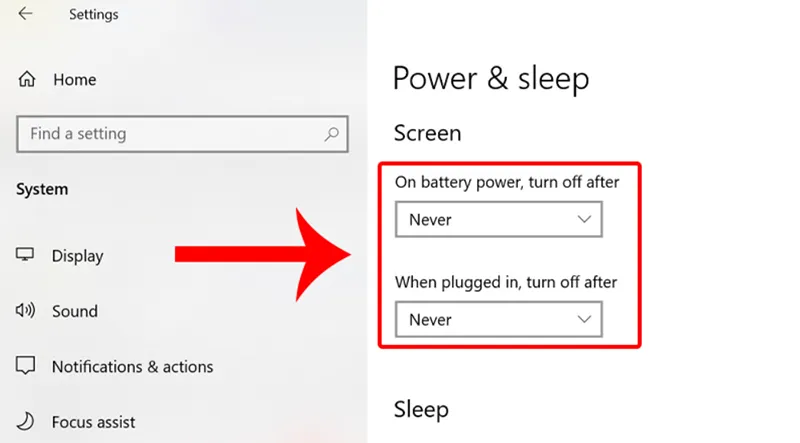
Sau đó, nhấn Save changes để lưu lại.
Bước 4: Kiểm tra kết quả. Màn hình laptop của bạn sẽ không còn tự động tắt nữa, dù bạn không chạm bàn phím hay chuột trong thời gian dài.
Bạn có thể quan tâm Tắt chế độ ngủ đông win 7, Win 10
Gọi ngay hotline để nhận được tư vấn nhanh nhất
2.2 Cách giữ màn hình laptop luôn sáng Win 7 bằng Control Panel
Nếu bạn không tìm thấy biểu tượng pin hoặc muốn vào qua đường khác, có thể làm như sau:
- Vào Start -> Control Panel -> Chọn Hardware and Sound -> Power Options.

- Làm theo các bước tương tự như ở phần trên để điều chỉnh thời gian tắt màn hình.
Đây là cách chính thống, giúp bạn giữ màn hình laptop sáng liên tục Win 7 mà không cần phần mềm ngoài.
Bạn có thể quan tâm Cách giải phóng dung lượng ổ c win 7, 10, 11 hiệu quả
Gọi ngay hotline để nhận được tư vấn nhanh nhất
2.3 Cách chỉnh thời gian tắt màn hình bằng Command Prompt (CMD)
Với người dùng hiểu biết hơn về kỹ thuật, có thể sử dụng CMD để giữ màn hình laptop luôn sáng Win 7.
Bước 1: Nhấn Start, gõ cmd, nhấn chuột phải chọn Run as administrator.
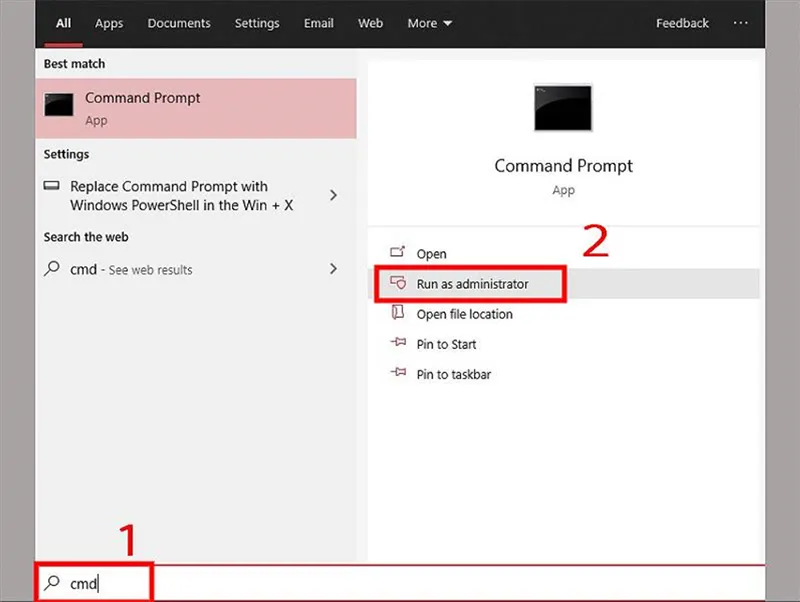
Bước 2: Nhập lệnh sau và nhấn Enter:
- powercfg -change -monitor-timeout-ac 0
- powercfg -change -monitor-timeout-dc 0
Trong đó:
- Lệnh đầu tiên dùng cho khi laptop cắm sạc.
- Lệnh thứ hai dùng cho khi chạy bằng pin.
- Giá trị 0 nghĩa là “Never” – không bao giờ tắt.
Kết quả là màn hình sẽ luôn sáng dù bạn không thao tác gì trong một thời gian dài.
2.4 Giữ màn hình laptop sáng bằng phần mềm hỗ trợ
Nếu bạn muốn linh hoạt hơn, có thể dùng phần mềm giữ màn hình sáng. Một số phần mềm phổ biến gồm:
Caffeine
Phần mềm nhỏ gọn, tự động mô phỏng hành động nhấn phím giúp máy tính luôn trong trạng thái “đang hoạt động”.
- Dung lượng: nhẹ, cài đặt nhanh.
- Dễ dùng: chỉ cần bật là xong.
- Phù hợp cho Win 7, Win 8, Win 10.

Don’t Sleep
Công cụ miễn phí giúp ngăn laptop rơi vào chế độ Sleep, Hibernate hoặc tắt màn hình. Bạn có thể cài đặt thời gian cụ thể hoặc bật chế độ “Prevent Standby” để giữ màn hình sáng liên tục.
Insomnia hoặc NoSleep
Hai phần mềm này cũng hoạt động tương tự, rất hữu ích cho người hay xem video, chạy trình chiếu, hoặc theo dõi tiến trình dài mà không muốn máy tắt màn hình.
Bạn có thể quan tâm Máy tính bị mất âm thanh win 7
Gọi ngay hotline để nhận được tư vấn nhanh nhất
2.5 Cách giữ màn hình laptop sáng khi xem video hoặc thuyết trình
Khi xem video hoặc trình chiếu, nhiều người gặp tình trạng màn hình tắt hoặc mờ dần nếu phần mềm không tương tác trực tiếp với hệ thống nguồn điện.
Để khắc phục:
- Nếu dùng trình chiếu PowerPoint, vào Slide Show -> Set Up Show -> tích chọn “Browsed by an individual (window)” để giữ sáng màn hình.

- Nếu xem video trên trình phát mặc định, hãy đảm bảo Media Player hoặc VLC được cập nhật bản mới nhất, vì các bản cũ đôi khi không gửi tín hiệu hoạt động đến hệ thống, khiến Windows nghĩ máy đang “nhàn rỗi”.
2.6 Giữ màn hình laptop luôn sáng khi gập máy Win 7
Một số người muốn gập nắp laptop mà không tắt màn hình hoặc sleep. Bạn có thể điều chỉnh như sau:
- Mở Control Panel -> Hardware and Sound -> Power Options.
- Ở bên trái, chọn Choose what closing the lid does.
- Ở mục When I close the lid, chọn Do nothing cho cả hai chế độ “On battery” và “Plugged in”.
- Nhấn Save changes.

Giờ đây, bạn có thể gập máy mà màn hình vẫn sáng, phù hợp khi kết nối laptop với màn hình ngoài.
3. Cách bật lại chế độ tiết kiệm năng lượng nếu cần
Nếu bạn muốn khôi phục lại chế độ tự động tắt màn hình, chỉ cần làm ngược lại:
- Mở lại Power Options.
- Trong phần Turn off the display, chọn thời gian như 5 phút, 10 phút hoặc 15 phút.
- Nhấn Save changes.
Điều này giúp cân bằng giữa hiệu suất và tuổi thọ pin, phù hợp khi làm việc ở nơi không có nguồn sạc.
Bạn có thể quan tâm Cách lấy lại thời gian chuẩn khi bị lỗi đồng hồ máy tính win 7
Gọi ngay hotline để nhận được tư vấn nhanh nhất
4. Những lưu ý khi giữ màn hình laptop luôn sáng
Việc giữ màn hình laptop sáng liên tục mang lại sự tiện lợi, nhưng cũng cần chú ý một số điểm sau:
Hao pin nhanh hơn. Nếu bạn thường xuyên dùng pin mà không cắm sạc, việc để màn hình luôn sáng sẽ khiến pin laptop xuống cấp nhanh, giảm tuổi thọ đáng kể.
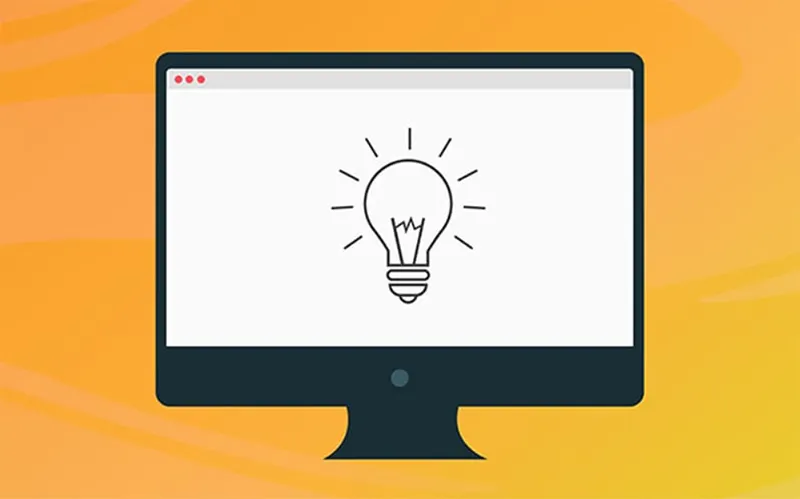
Nhiệt độ tăng cao. Màn hình sáng liên tục và máy hoạt động lâu không nghỉ có thể khiến laptop nhiệt độ tăng, ảnh hưởng đến linh kiện bên trong như CPU, GPU.
Giảm tuổi thọ màn hình. Mặc dù màn hình LCD hoặc LED hiện nay khá bền, nhưng nếu để sáng 24/7 trong thời gian dài, độ bền và độ sáng của đèn nền sẽ giảm nhanh hơn.
Giải pháp khắc phục.
- Khi không cần thiết, bạn có thể đặt thời gian tắt màn hình lâu hơn (ví dụ 30 phút) thay vì “Never”.
- Sử dụng chế độ sáng vừa phải, không cần để mức tối đa.
- Đặt máy ở nơi thoáng mát, tránh nhiệt độ cao để hạn chế ảnh hưởng.
5. Một số câu hỏi thường gặp về Cách giữ màn hình laptop luôn sáng win 7
- Làm sao để màn hình laptop luôn sáng khi xem phim?
Bạn chỉ cần vào Power Options -> Change plan settings -> Turn off the display -> chọn Never. Ngoài ra, có thể cài phần mềm Caffeine để tự động giữ màn hình sáng.
- Win 7 có cho phép tắt chế độ tự động tắt màn hình không?
Có. Bạn hoàn toàn có thể tắt tính năng tự động tắt màn hình trong phần Power Options như hướng dẫn ở trên.
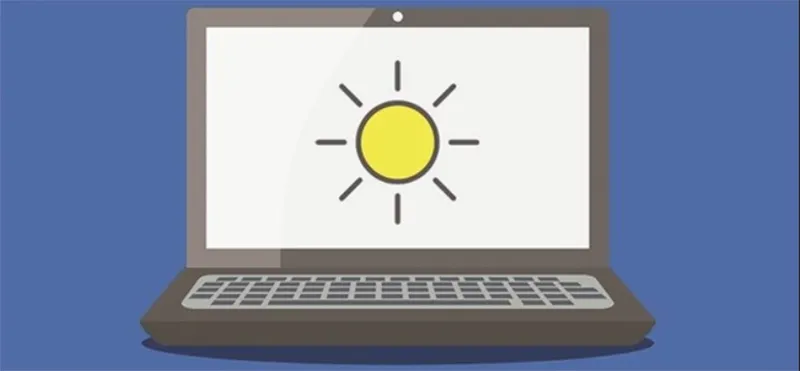
- Khi cắm sạc, có nên để màn hình sáng liên tục không?
Có thể, nhưng không nên để 24/7. Tốt nhất nên nghỉ giữa giờ để bảo vệ linh kiện và màn hình.
- Giữ màn hình sáng có ảnh hưởng đến pin laptop không?
Có. Việc để màn hình sáng liên tục khiến pin bị chai nhanh hơn, đặc biệt với laptop sử dụng pin cũ.
Bạn có thể quan tâm Lỗi biểu tượng icon trên desktop win 7
Gọi ngay hotline để nhận được tư vấn nhanh nhất
Nếu bạn đang gặp các vấn đề khác liên quan đến màn hình laptop bị tối, nhấp nháy, hoặc không sáng, hãy liên hệ các trung tâm sửa chữa laptop uy tín như Linh Kiện Minh Khoa – chuyên cung cấp linh kiện, pin, màn hình và sạc laptop chính hãng với giá tốt trên toàn quốc.
Việc giữ màn hình laptop luôn sáng Win 7 rất đơn giản nếu bạn biết cách điều chỉnh đúng trong phần Power Options hoặc sử dụng các phần mềm hỗ trợ như Caffeine, Don’t Sleep. Tuy nhiên, người dùng nên cân nhắc giữa sự tiện lợi và tuổi thọ pin, màn hình để có lựa chọn phù hợp nhất. Hy vọng những thông tin này sẽ hữu ích đối với bạn.

Nếu bạn muốn MUA/ THAY LINH KIỆN GIÁ SỈ hoặc LẺ hãy liên hệ chúng tôi. Đội ngũ nhân viên của LINH KIỆN MINH KHOA luôn sẵn sàng hỗ trợ quý khách 24/7.
LINH KIỆN MINH KHOA ĐANG Ở ĐÀ NẴNG
- Điện thoại/Zalo Chat: 0911.003.113
- Facebook: www.facebook.com/linhkienminhkhoavn/
- Địa chỉ: 155 Hàm Nghi, Thanh Khê, Đà Nẵng








